Snov.io utiliza un sistema de etiquetado para etiquetar prospectos según su estado o actividades y para permitirle filtrarlos según los criterios de etiqueta.
A continuación se encuentran las etiquetas predeterminadas que aplicamos a un perfil de prospecto automáticamente después de un determinado evento o actividad:
| Nombre de la etiqueta | Cuando se aplica | Notas |
| En campaña | Se aplica cuando se agrega un cliente potencial a una campaña | Esta etiqueta se aplica cuando se lanza una campaña.
También significa que ese cliente potencial ya se agregó a una campaña. |
| Aún no contactado | Se aplica a los clientes potenciales agregados a una campaña que aún no han recibido un email | Por lo general, viene con la etiqueta «En campaña» y se reemplaza con la etiqueta «Contactado» cuando se envía un email al cliente potencial. |
| Contactado | Se aplica cuando se envía un email al prospecto desde una campaña | Esta etiqueta se aplica cuando el cliente potencial recibe el primer email.
También significa que ya se contactó a un cliente potencial en sus campañas anteriores. |
| Campaña completada | Cuando el cliente potencial completa una secuencia de email (recibe todos los emails) | Esta etiqueta se aplica cuando un prospecto llega al paso final en su secuencia de email. También significa que un cliente potencial ha completado una secuencia antes. |
| Respondido | Cuando el cliente potencial responde a cualquiera de los emails de secuencia | Esta etiqueta se aplica después de que registramos una respuesta de un cliente potencial. También significa que un cliente potencial ha respondido a los emails antes. |
| Respuesta automática | Cuando hubo una respuesta automática a un email de campaña | Esta etiqueta se aplica cuando detectamos una respuesta automática a uno de los emails de la campaña. |
| Rebotado | Cuando hubo un error de entrega de email | Después de registrar que un email enviado a un cliente potencial rebotó, se aplica esta etiqueta. |
| Dado de baja | Cuando el cliente potencial se da de baja usando un enlace para darse de baja en cualquiera de sus emails | Esta etiqueta significa que un cliente potencial se ha dado de baja y no se le volverá a enviar un email. |
Usando el sistema de etiquetado, puede categorizar prospectos por su estado o actividades y filtrarlos por esas etiquetas.
Cómo agregar etiquetas personalizadas
Sigue los pasos a continuación para etiquetar múltiples prospectos dentro de una lista:
- Ir a tu lista de prospectos
- Selecciona los perfiles de prospectos que deseas etiquetar
- Haz clic en Agregar etiquetas en la barra de herramientas en la parte superior
- Escribe un nombre de etiqueta en el campo de entrada (repite para agregar varias etiquetas)
- Haz clic en el botón Agregar
Puedes crear una etiqueta con diferentes colores para referencia visual. Pasa el cursor sobre el cuadrado de color y elige el color deseado mientras agregas la etiqueta.
Verás las etiquetas que agregaste en la columna Etiquetas en la página de lista de prospectos.
Para agregar más etiquetas a un solo cliente potencial, haz clic en el botón + junto a la lista de etiquetas.
Cómo filtrar prospectos etiquetados
Para filtrar contactos en la lista de prospectos según tu etiqueta:
- Abrir el cuadro de filtro Etiquetas
- Establecer condición de filtro: Y – para mostrar prospectos que tienen todas las etiquetas que selecciona; O – para mostrar prospectos con al menos una de las etiquetas seleccionadas
- Seleccionar etiquetas
- Haz clic en cualquier parte de la pantalla de la lista de prospectos para cargar los resultados
Verás una lista de prospectos filtrados por etiquetas seleccionadas.
Para administrar aún más los contactos filtrados, selecciónalos y elige la siguiente acción:
- Crear ofertas
Crea un trato en Snov.io CRM para cada prospecto seleccionado.
- Verificar email (si no está verificado)
Verificar prospectos seleccionados.
- Eliminar etiquetas
Eliminar etiquetas de prospectos seleccionados.
Haz clic en el icono de la cruz junto a una etiqueta para eliminarla de un solo cliente potencial.
- Mover prospecto
Mover prospectos seleccionados a otra lista. Por ejemplo, cuando necesites transferir ciertos contactos a una lista asociada con otra campaña de email.
- Borrar
Eliminar de una lista de prospectos.
¿Tienes más preguntas? Estamos aquí para ayudar en help@snov.io o en el chat de soporte en vivo.
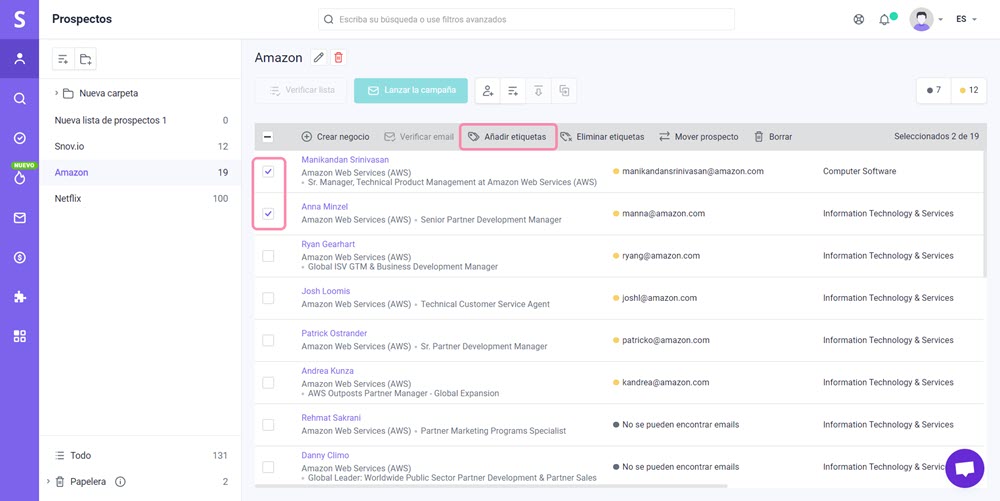
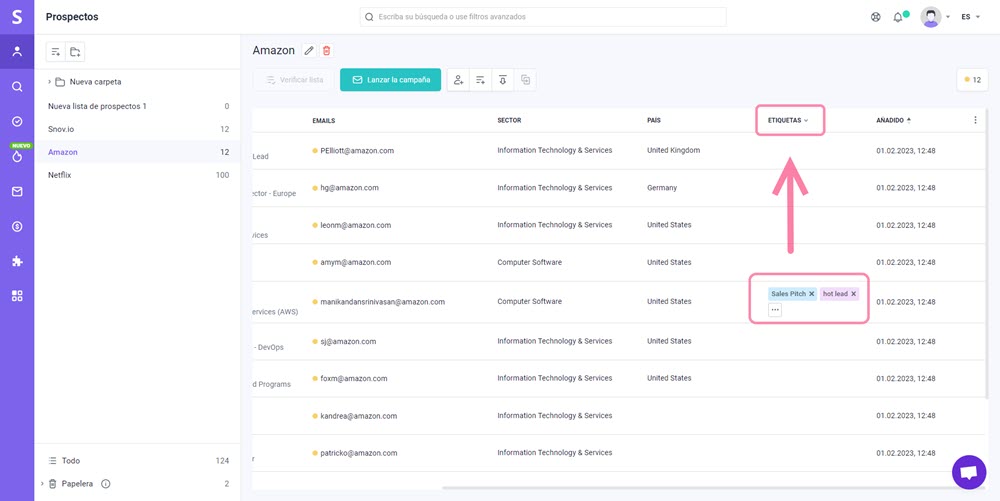
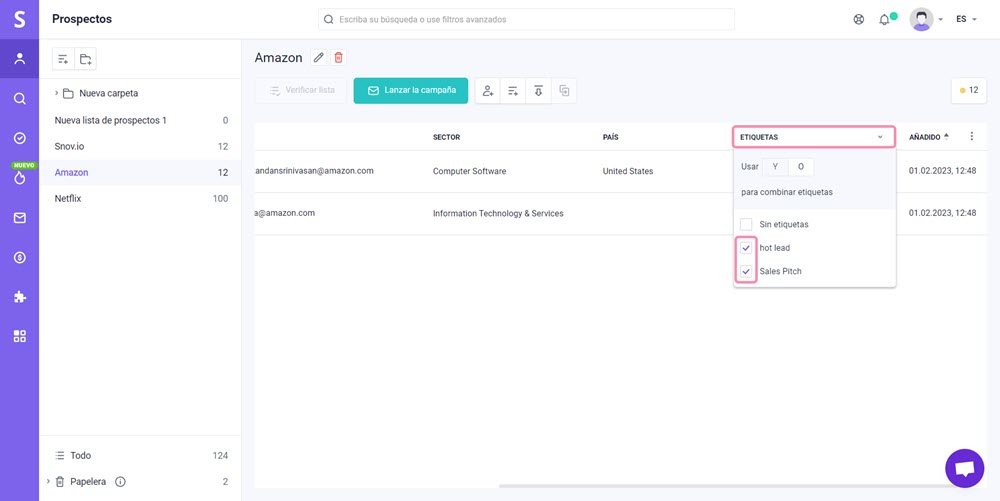
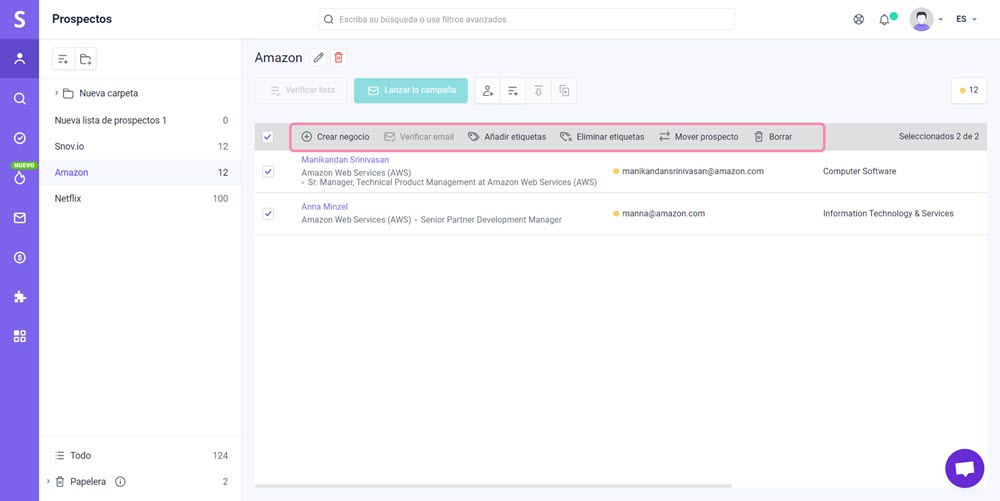

Lo lamentamos 😢
Cómo podemos mejorarlo?